Бір кезде телефонды басқаратын ОЖ және салыстырмалы түрде ескірген модификацияларда сервистік бағдарламалық құрал жаңартылуы керек. Бүгінгі таңда заманауи құрылғыларда жүйелік бағдарламалық қамтамасыз етуді ауыстыру процесі айтарлықтай жойылды. Дегенмен, көптеген білгірлер мен кореялық өндірушінің брендтік байланыс құрылғыларының иелері үшін «Samsung телефонын қалай жаңартуға болады» деген сұрақ жиі толық түсініксіз болып қалады. Шынында да, Интернетте жиі пайдаланушы түсініксіз нұсқаулармен бетпе-бет келеді және адамның надандығы туралы «ойын» көбінесе әуесқойдың ақымақтық контурын алады.
Samsung телефонын жаңартудың үш әмбебап әдісі
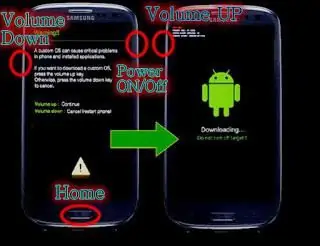
Сіздің назарыңызға мобильді байланыс құрылғыларын қайта бағдарламалаудың бірнеше сенімді әдістері ұсынылады, олардың қолданылуы тек Samsung телефондарының кеңінен ұсынылған желісін өзгерту мүмкіндіктеріне байланысты. Басқаша айтқанда, әрқайсысы үшінұялы телефон топтарының өз шешімі бар.
1-әдіс: жақсы ескі OneNAND жүктеушісі
Салыстырмалы түрде бұрын жойылған X100, C100, E620 және басқа үлгілерінің ескірген телефондары бағдарламалық құралды қалпына келтіруге лайық.
- Параграфтың атауында берілген бағдарламаны жүктеп алып, орнатыңыз.
- Бағдарлама нұсқасына сәйкес микробағдарламаны тауып жүктеп алыңыз.
1234 немесе 9999 комбинациясы құрылғы пайдаланатын бағдарламалық құралды білуге мүмкіндік береді. Көбінесе құрылғы бағдарламалық құралы туралы идентификациялық ақпарат батареяның астындағы жапсырмада орналастырылады.
- Samsung телефонының микробағдарламасы қызмет көрсету кабелі арқылы жүзеге асырылады.
- Мүмкін болса, қатты қалпына келтіріңіз (27672878).
- Микробағдарламаны қаптамадан (.cla және.tfs кеңейтімдері бар екі файл) ашыңыз және деректерді бағдарламаның сәйкес құсбелгілеріне енгізіңіз (үлкенірек файл өлшемі «BIN» тармағына арналған).
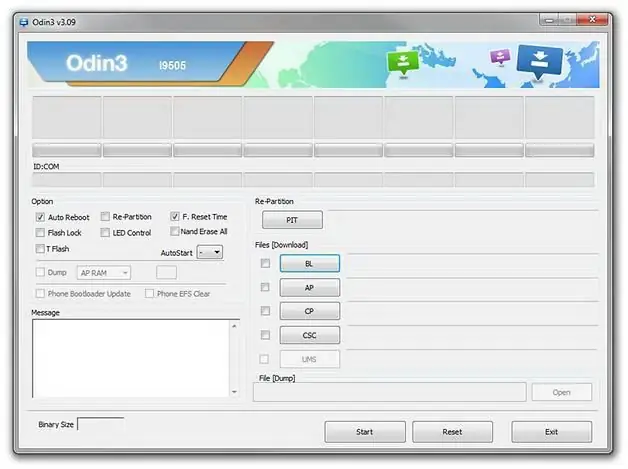
Телефоныңыздың батареясы кемінде 50% зарядталған болуы керек.
- "Бастау" түймесін басып, өшірілген құрылғыны компьютерге қосыңыз. Құрылғы панеліндегі қызыл түймені (трубканы қою) ұзақ баспаңыз.
- Одан кейін "Жүктеп алу" пернесін іске қосыңыз. Ұзақ күткеннен кейін «Сіз үшін Samsung телефонын қалай жаңартуға болады» деген сұрақ іс жүзінде шешіледі.
Әрине, бұл нұсқаулықта ескі бағдарламалық құралды қайта бағдарламалаудың көптеген нюанстары ескерілмеді. Жиі микробағдарлама алдында «Өшіру» функциясы пайдаланылады, сонымен қатар соған әкелетін әрекеттерді қолданадытелефон жадының белгілі бір аймағын пішімдеу. Дегенмен, кез-келген арнайы әдебиеттің жеткілікті мөлшерін оқысаңыз, мәселені егжей-тегжейлі зерттей аласыз. Дегенмен, ерекшеліктер толығымен берілген.
2-әдіс: Ауа қосылымы
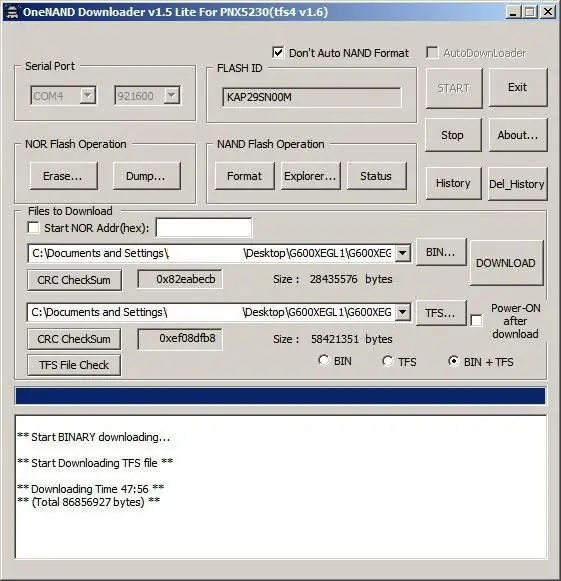
Қосымша заманауи мобильді құрылғылар FOTA әдісін қолдайды.
- Сіз телефонның негізгі мәзіріне өтуіңіз керек.
- Одан кейін "Параметрлер" қойындысын ашыңыз.
- Келесі тармақ «Құрылғы туралы ақпарат».
- Соңында, "Бағдарламалық құралды жаңартуды" белсендіріңіз.
Батарея кем дегенде жартысы зарядталған болуы керек екенін ескерген жөн. Интернет қосылымы белсендірілген және бос жад 100 МБ-тан көп болуы керек.
3-әдіс: Odin бағдарламасы
Android смартфондары керемет жан-жақты және сервистік бағдарламалық қамтамасыз етудің әртүрлілігі Samsung телефонын қалай жыпылықтау керек деген сұрақтың практикалық шешіміне қызығушылық танытатын кез келген адамды шатастыруы мүмкін. Дегенмен, бұл бағдарламалық құралды пайдалану арқылы көңіліңіз қалмайды.
- Ең алдымен құрылғыңыз қандай микробағдарламаны қолданатынын білуіңіз керек.
- Мұны істеу үшін параметрлерге өтіп, «Құрылғы туралы» тармағын таңдаңыз. Деректерді бөлек параққа көшіріңіз.
- Интернеттен сізді қызықтыратын микробағдарламаны тауып, оны компьютердің қатты дискісіне жүктеп алыңыз.
- Телефонды өшіріңіз.
- "Дыбыс-", "Үй" және "Қуат" түймелерін кезекпен басып тұрыңыз.
- Қызмет мәзіріне кіргеннен кейін пернелерді босатыңыз. Және басыңызТом+.
- USB кабелін телефон ұясына қосыңыз (кабель компьютерге алдын ала жалғанған).
- Драйверлерді орнатқаннан кейін Odin бағдарламасын ашыңыз.
- "PDA" өрісіне микробағдарлама файлын енгізіңіз.
- "START" түймесін басып, "толтыру" процесінің аяқталуын күтіңіз.
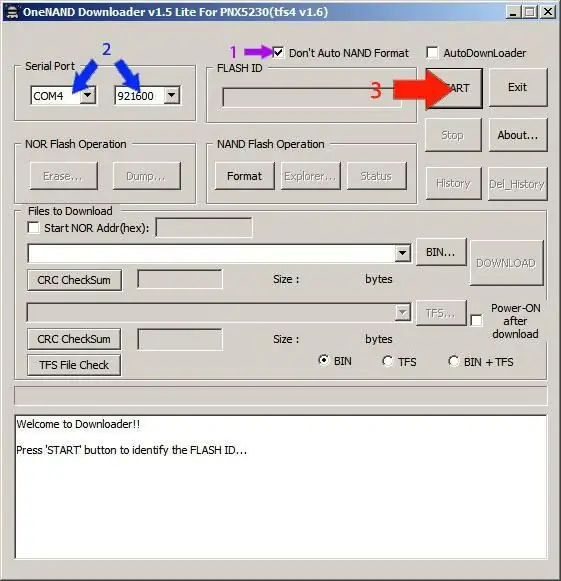
Смартфонның бағдарламалық құралының құрылымы басқаша болуы мүмкін екенін атап өткен жөн. Яғни, кейде бағдарламалық құралда 5 орнату файлына дейін болады. Samsung телефонын жыпылықтауға арналған бұл бағдарламада бес негізгі құсбелгі бар:
- "Bootloader" - атауында "ABOOT" бар файл үшін.
- "PDA" - "КОД" көрсеңіз.
- "ТЕЛЕФОН" - "MODEM" атауы болғанда.
- "CSC" - бір аттың құрамдас бөлігі.
- "PIT" - сирек қолданылады, бірақ файл "PIT" деп қысқартылған болады.
Қорытынды және пайдалы кеңестер
Енді сіз Samsung телефонын жыпылықтау өте қиын іс емес екенін білесіз. Дегенмен, ол пайдаланушы тарапынан назар аударуды және мұқият әрекеттерді қажет етеді. Ең бастысы - қатаң белгіленген әрекеттер тізбегін бұзбау және микробағдарламаның дайындық және белсенді сәтімен байланысты кейбір міндетті ережелерді сақтау:
- Біріншіден, батареяның күйі кемінде 50% зарядталған.
- Микробағдарлама кабелі жақсы екені белгілі болуы керек.
- Телефонды қайта бағдарламалау кезінде компьютерді ешқашан өшірмеу керек, яғни үздіксіз қуат көзі қажет.
- Микробағдарламаны үзуге қатаң тыйым салынады.
Бұл туралы. Сыбыстардан қорықпаңыз және әлемге оптимистік көзқараспен қараңыз!






